WordPress est un CMS (Content Management System) populaire, open-source et gratuit. Il est fréquemment utilisé dans le monde entier pour créer et gérer des sites Web. Le tableau de bord WordPress et ses composants font que WordPress se démarque des autres plateformes. Il gère chacune des pages du site Web, des commentaires, des publications et du contenu d'une manière plus appropriée.
Lors de la conception du site Web, les utilisateurs peuvent voir le ' Discussion ' section. Cette option est principalement utilisée pour engager le visiteur en activant les commentaires WordPress.
Ce billet démontrera :
Que sont les commentaires dans WordPress ?
Les commentaires WordPress sont l'un des principaux composants des sites Web WordPress qui permettent au visiteur de laisser des commentaires ou des commentaires liés aux publications ou aux pages. La section des commentaires doit être gérée séparément car de nombreux utilisateurs laissent du spam ou du contenu inapproprié. Ces commentaires sont donc généralement gérés par des administrateurs ou des modérateurs. La section des commentaires peut également être désactivée pour ne plus recevoir de commentaires vulgaires et inappropriés. Ces commentaires peuvent gravement nuire à la sécurité du site Web.
Cependant, il ne fait aucun doute que ces sections de commentaires sont une des principales raisons de l'engagement des visiteurs et de la popularité du site Web. Cette section de commentaires peut également être utile lorsque les propriétaires de sites Web souhaitent parler avec le public.
Comment activer/désactiver les commentaires WordPress ?
Dans WordPress, les utilisateurs peuvent activer ou désactiver les commentaires via différentes méthodes répertoriées ci-dessous :
- Méthode 1 : Activer/désactiver les commentaires WordPress à partir des paramètres de discussion.
- Méthode 2 : Activer/désactiver les commentaires WordPress à partir des pages WordPress.
- Méthode 3 : Activer/désactiver les commentaires WordPress à partir des publications WordPress.
Méthode 1 : activer/désactiver les commentaires WordPress à partir des paramètres de discussion
Pour activer ou désactiver les commentaires WordPress pour un site Web, les utilisateurs peuvent utiliser le ' Discussion ” paramètres du tableau de bord.
Étape 1 : accédez aux paramètres de discussion
Tout d'abord, accédez à ' Discussion 'Paramètres depuis le tableau de bord' Paramètres ' menu:
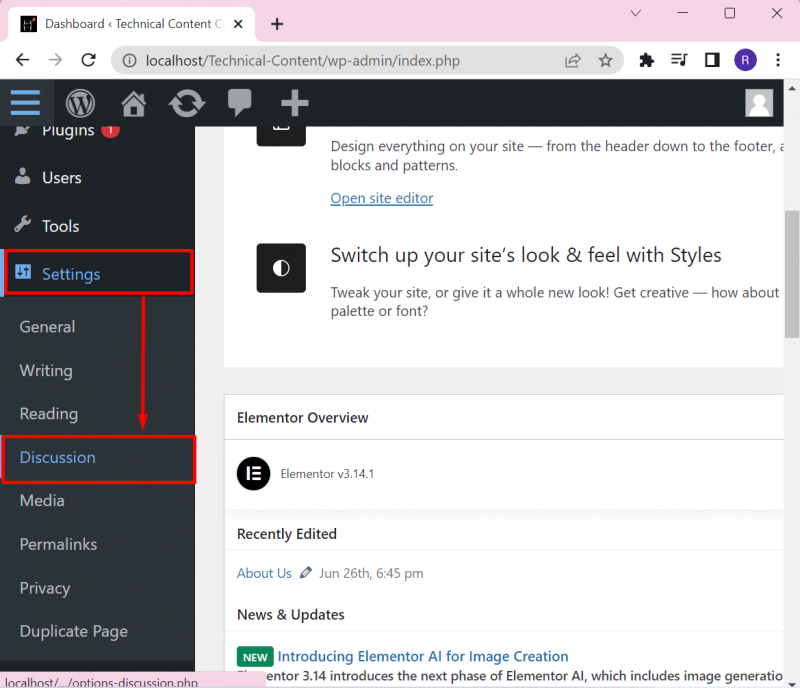
Étape 2 : Activer ou désactiver les commentaires
Ensuite, cochez ou décochez ci-dessous en surbrillance ' Autoriser les utilisateurs à soumettre un commentaire sur un nouveau message ” option pour désactiver ou activer les commentaires sur les nouveaux messages :
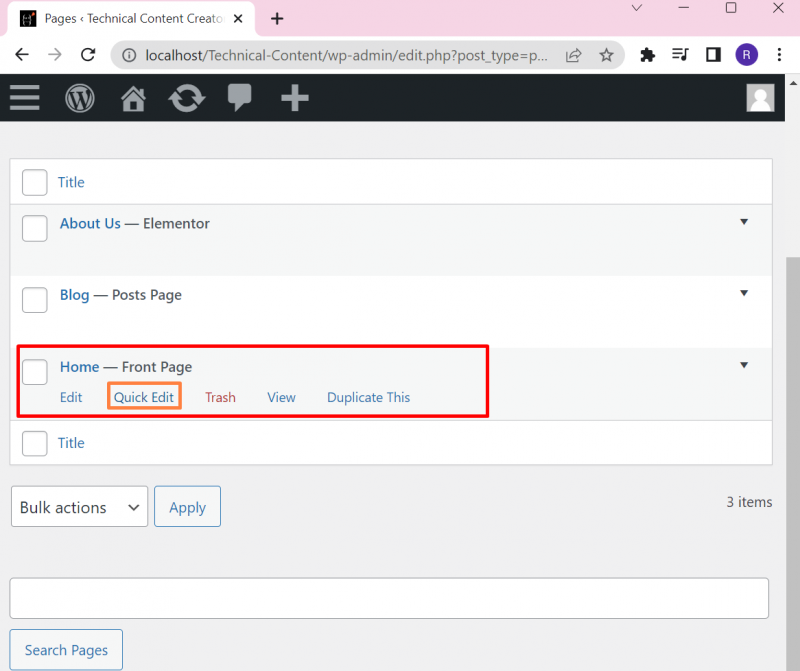
Les utilisateurs peuvent également bloquer la réception d'e-mails lorsqu'un visiteur commente une publication en décochant l'option ci-dessous :
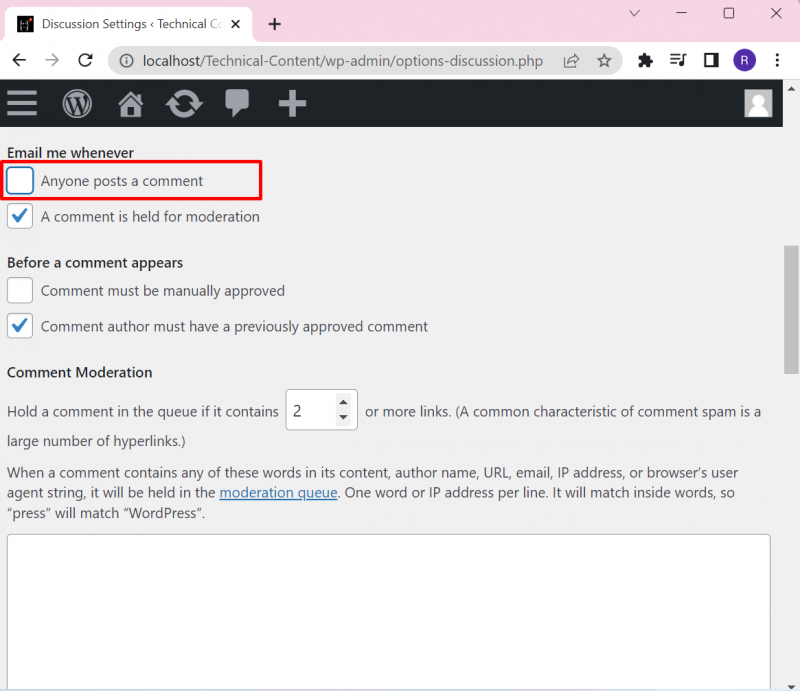
Après cela, appuyez sur le ' Sauvegarder les modifications ' bouton pour mettre en œuvre les modifications :
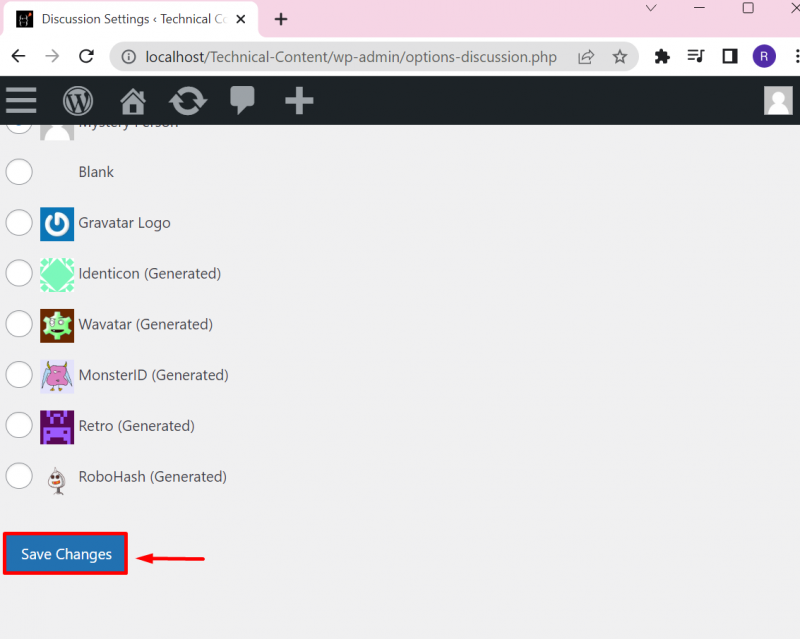
Méthode 2 : Activer/désactiver les commentaires WordPress à partir des pages WordPress
Les utilisateurs peuvent activer ou désactiver le commentaire WordPress à partir d'une page ou d'un article spécifique. Pour désactiver ou activer le commentaire d'une page spécifique à WordPress, suivez l'étape fournie.
Étape 1 : Accédez au menu des pages
Tout d'abord, visitez le ' pages » menu du tableau de bord. Après cela, choisissez le ' Toutes les pages ” dans la liste affichée :
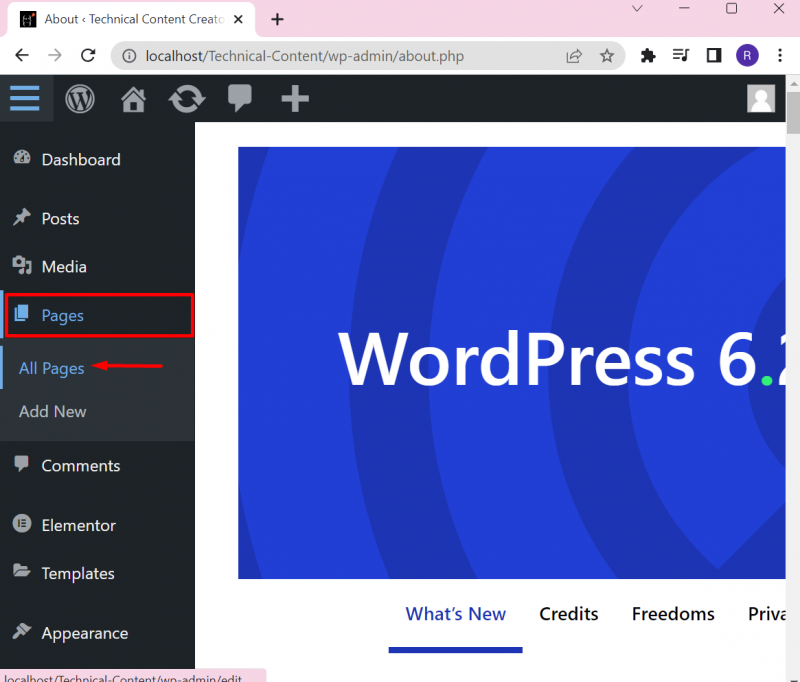
Étape 2 : Modifier rapidement la page
Ensuite, passez la souris sur la page à partir de laquelle vous souhaitez activer/désactiver le commentaire et cliquez sur le bouton ' Edition rapide ” option pour éditer rapidement la page :
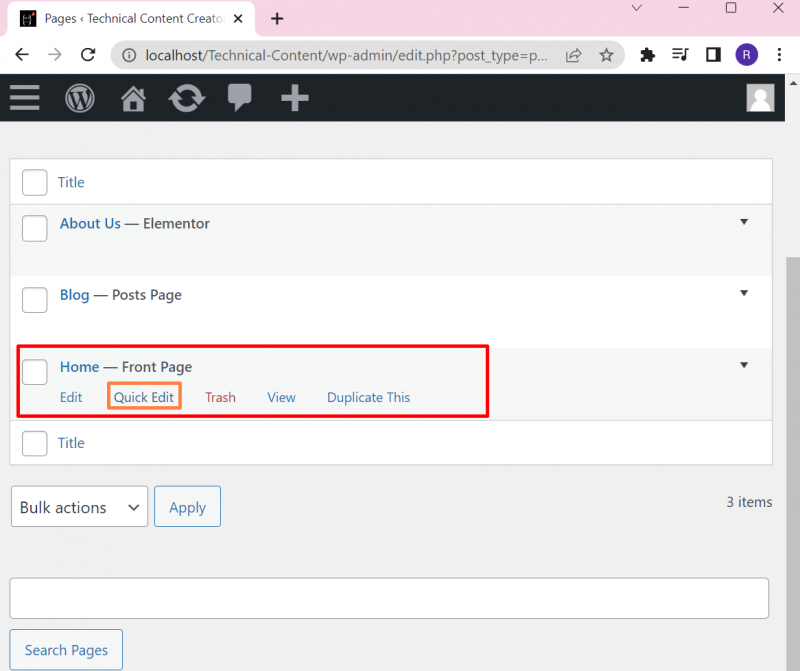
Étape 3 : Activer/désactiver la page Commentaire de
Faites défiler vers le bas et cochez ou décochez les éléments ci-dessous en surbrillance ' Autoriser les commentaires ” pour activer ou désactiver les commentaires. Après cela, appuyez sur le ' Mise à jour ” bouton pour mettre à jour les modifications :
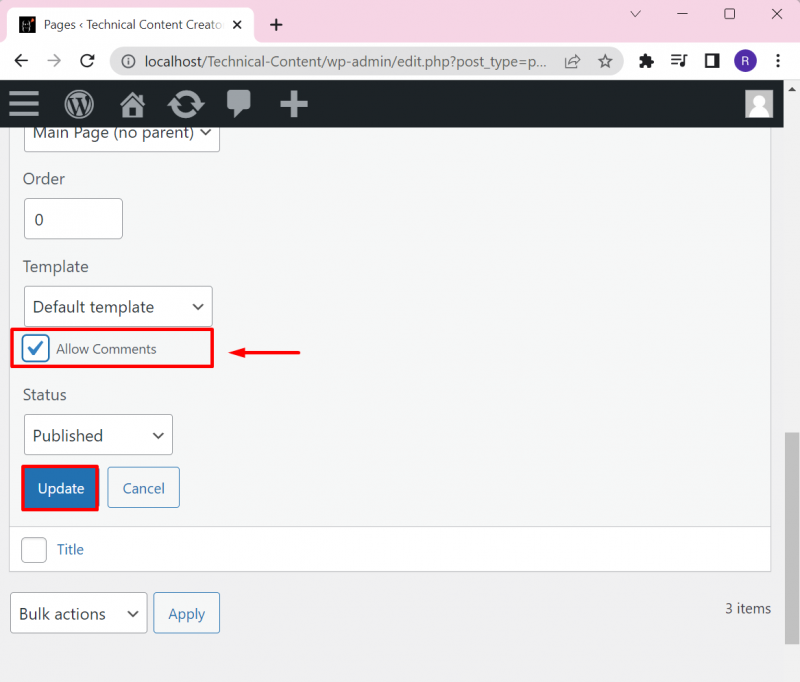
Méthode 3 : Activer/désactiver les commentaires WordPress à partir de la publication WordPress
Pour activer ou désactiver les commentaires des publications dans WordPress, suivez la procédure indiquée.
Étape 1 : Accédez au menu des articles
Naviguez jusqu'au ' Des postes » et cliquez sur le « Tous les messages ' option:
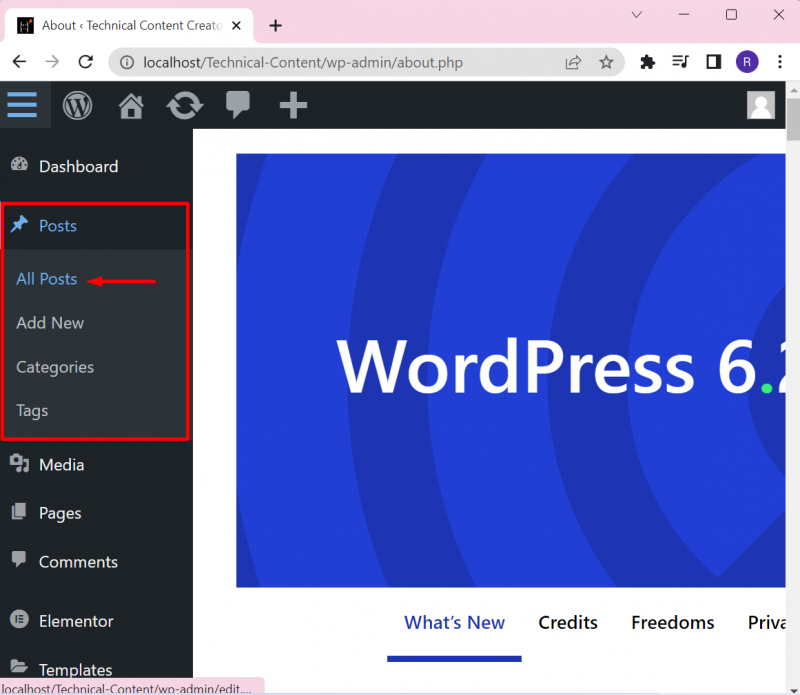
Étape 2 : Modifier rapidement la publication
Survolez le message dont vous souhaitez activer et désactiver les commentaires et appuyez sur le ' Edition rapide ' option:
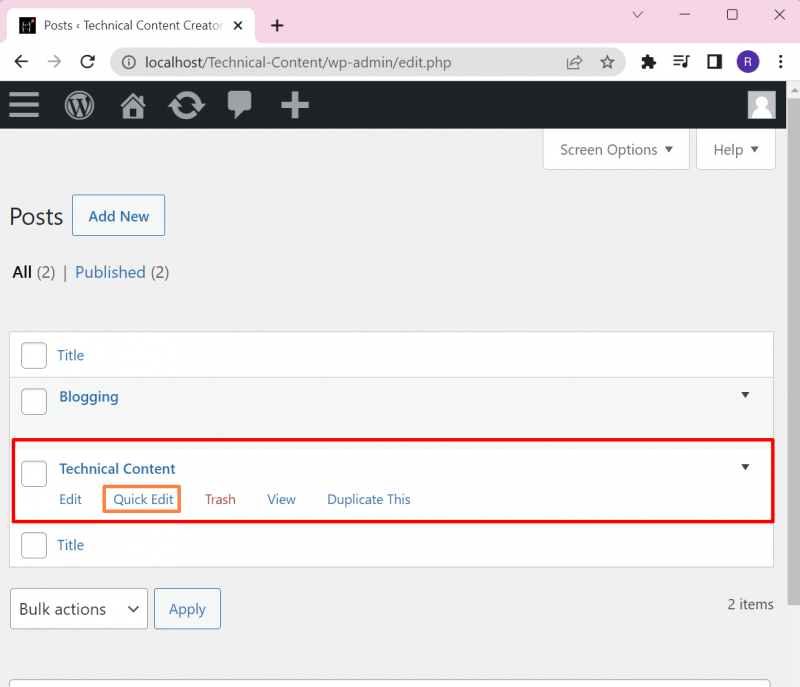
Étape 3 : Activer/Désactiver les commentaires de publication
Ensuite, faites défiler vers le bas et décochez ou cochez la case ci-dessous pour désactiver ou activer les commentaires. Après cela, appuyez sur le ' Mise à jour ' bouton pour enregistrer les modifications :
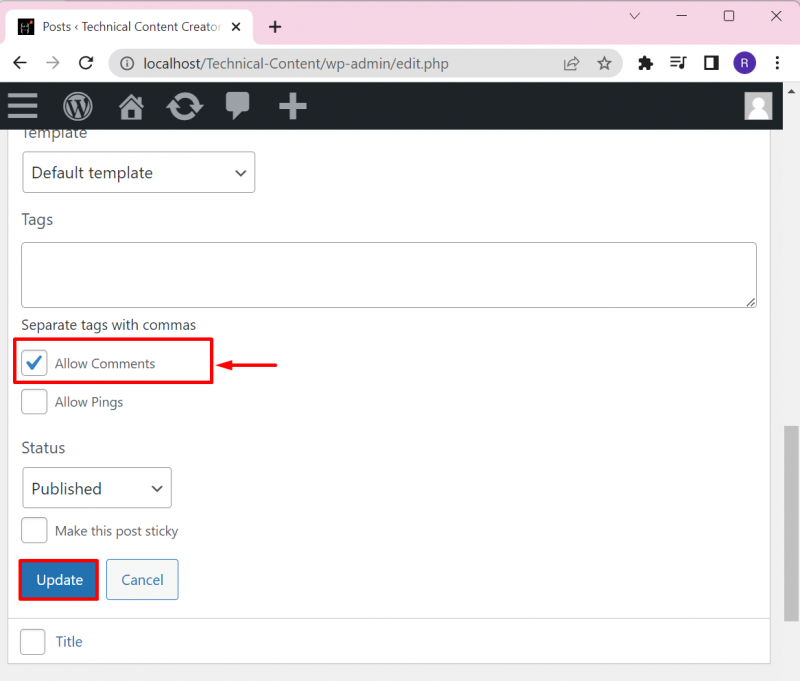
Il s'agit d'activer ou de désactiver les commentaires WordPress.
Conclusion
Pour activer/désactiver les commentaires WordPress, les utilisateurs peuvent soit utiliser le ' Discussion ” paramètre ou activer ou désactiver les commentaires de publications ou de pages spécifiques. Afin d'activer ou de désactiver les commentaires WordPress à partir d'articles ou de pages, accédez à leurs menus respectifs, survolez la page ou l'article et appuyez sur le bouton ' Edition rapide ' option. Après cela, cochez ou décochez la case ' Autoriser les commentaires ” case à cocher pour activer ou désactiver les commentaires des publications ou des pages. Cet article a fourni les méthodes pour activer/désactiver les commentaires WordPress.